海康威视硬盘录像机常见问题解决方式审核稿
海康录像机最常的问题解答和处理方法
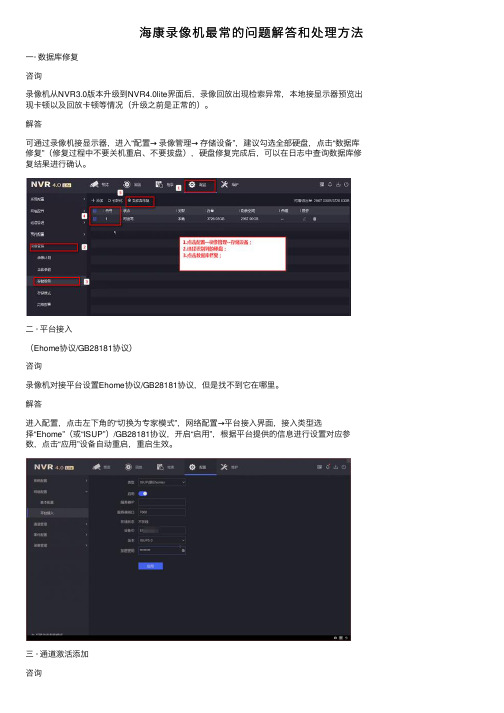
海康录像机最常的问题解答和处理⽅法⼀· 数据库修复咨询录像机从NVR3.0版本升级到NVR4.0lite界⾯后,录像回放出现检索异常,本地接显⽰器预览出现卡顿以及回放卡顿等情况(升级之前是正常的)。
解答可通过录像机接显⽰器,进⼊“配置→录像管理→存储设备”,建议勾选全部硬盘,点击“数据库修复”(修复过程中不要关机重启、不要拔盘),硬盘修复完成后,可以在⽇志中查询数据库修复结果进⾏确认。
⼆ · 平台接⼊(Ehome协议/GB28181协议)咨询录像机对接平台设置Ehome协议/GB28181协议,但是找不到它在哪⾥。
解答进⼊配置,点击左下⾓的“切换为专家模式”,⽹络配置→平台接⼊界⾯,接⼊类型选择“Ehome”(或“ISUP”)/GB28181协议,开启“启⽤”,根据平台提供的信息进⾏设置对应参数,点击“应⽤”设备⾃动重启,重启⽣效。
三 · 通道激活添加咨询⼀台刚刚启动的录像机,在进⼊录像机通道管理界⾯,发现找不到新接好的摄像机,导致画⾯⽆法正常预览。
解答进⼊配置—通道管理—通道配置—IP通道界⾯,在“在线设备列表”栏,选中需要添加的监控点,点击“添加”即可。
注意:若摄像机已激活,需确保摄像机IP与录像机同⽹段,密码与录像机⼀致。
若不⼀致,请在上⽅【已添加的设备列表】中,点击“添加”,输⼊摄像机激活密码⾃定义添加。
四 · 预置点/巡航以及云台配置咨询在录像机的通道管理界⾯找不到云台配置。
解答1). 进⼊“预览”界⾯,⿏标右键点击“云台控制”。
2). 点击“预置点”,设置预置点。
选择需设置的预置点序号,云台转动到所需位置,单击⼀下⿏标左键点击(设置“⚙”按钮),即可设置多个预置点。
点击设置边上的调⽤按钮即可调⽤设置好的预置点。
3)球机巡航配置⾸先按上⾯的⽅法设置好预置点,再设置巡航。
点击“巡航”,选择“巡航路径”(⽰例“巡航路径1”),然后点击“设置”。
将刚刚设置的“预置点”添加到巡航路径1下的“关键点1”中。
硬盘录像机常见故障和硬盘录像机问题解决办法

硬盘录像机常见故障和硬盘录像机问题解决办法最近总有朋友遇到一些硬盘录像机常见故障,不知道该怎么解决。
在使用PC式的硬盘录像机的过程中,有很多刚入行的朋友难免会遇到许多诸如死机等突发故障,下文我们将从软件和硬件两个方面介绍一下PC式硬盘录像机常见故障。
硬盘录像机即数字视频录像机,相对于传统的模拟视频录像机,采用硬盘录像,故常常被称为硬盘录像机,也被称为DVR。
我们在使用pc式的DVR的过程中,会遇到许多诸如突发故障,对于平时工作正常的较新机子而言,其中大多数死机都是软件停止了响应造成的,只要强制关闭了这些停止响应的软件,硬盘录像机即可恢复正常工作,方法是先按住ctrl和alt键,再按del键会出现"关闭程序"窗口,用鼠标选中标为"停止响应"的软件名称,按下"结束任务"按钮就可以了。
如果死机过于严重,连"关闭程序"窗口都无法显示或者出现"蓝屏",那就只能再按组合键或复位键,重新启动硬盘录像机了。
如果遇到以下情形,又怎么办呢?1、自动关机如今的主流主板对cpu有温度监控功能,一旦cpu温度过高,超过了主板bios中所设定的温度,主板就会自动切断电源,以保护相关硬件。
另一方面,系统中的电源管理和病毒软件也会导致自动关机。
上述突然关机现象如果经常发生,先确认cpu的散热是否正常。
开机箱目测风扇叶片是否工作正常,再进入bios 选项看风扇的转速和cpu的工作温度。
如是风扇的问题,就对风扇进行相关的除尘维护或更换质量更好的风扇。
如是电源老化或损坏,可以通过替换电源来确认,电源坏掉就换个新的,以防烧毁硬件。
当然也可能是中毒,进入系统,从安装光盘中覆盖安装电源管理,再彻底查杀病毒。
同时,要时刻更新杀毒软件病毒库,少用盗版碟,对不明邮件附件不要下载。
2、电源陈旧给硬盘录像机升级时,譬如加装上新买的高倍速光驱,由于转速较高,耗电也大,增加了电源的负载,也会出现死机或重启的现象。
海康威视硬盘录像机常见问题解决方式之欧阳史创编

海康威视客户端4.01使用配置相关注意事项1.安装客户端软件选择单机版还是网络版?目前4. 01客户端分成2个版本,分别是单机版和网络版。
单机版即以前的互相独立的分控模式,每个安装客户端的分控点分别独立的对设备进行操作,客户端之间并不进行数据的交互。
网络版客户端适用于集中监控的模式,由网络版服务器端和若干网络版客户端构成一个系统的整体,由服务器端统一进行用户的权限配置和设备的添加管理。
网络客户端只能按照服务器端给配置的网络用户来登录服务器获取设备信息。
因此,网络版的使用是一个整体,必须有服务器端的运行才能保证系统的使用,更适合与集中监控的模式,单独网络版的客户端无法正常运行。
在较小的监控系统下,可以直接使用单机版客户端。
2.安装的时候选择MD卡还是D卡?此时选择MD卡和D卡的版本是指对解码卡的支持,由PC里解码卡的型号来决定。
如果采用DS4002/4MD卡,则需要选择MD卡版本,如果为D卡,则要选择D卡版本客户端。
若没有安装解码卡,则2个版本都可以使用,安装MD卡版本即可。
3.客户端的登录?客户端首次使用,单机版和网络版服务器会提示注册一个超级用户,可自定义用户名和密码。
网络版服务器登录的时候服务器地址为当前PC地址,网络版客户端使用网络版服务器分配的用户登录的时候,服务器地址为网络版服务器PC的地址,客户端地址为本机PC地址。
4.客户端使用的初始配置?客户端端首次使用的时候,都必须将设备添加到列表中才能进行预览、配置、回放等操作。
首先点配置,默认来到设备管理界面,此时中间有2个大的白色矩形框。
在左边边框中右键点击“创建根节点”,在弹出的对话框中区域名可自定义。
右键点击刚添加的根节点,选择“添加设备”,在弹出的对话框中填入设备的IP地址,用户名和密码,修改下通道数,在自定义下设备名称即可。
如果使用域名访问,此时将注册模式修改为“普通域名解析”,在填入申请的域名,其余操作可不变。
说明:要保证此时设备的网络配置正常,可以ping到该设备的IP地址,并且设备的用户名和密码要填写正确,设备默认用户名:admin,密码;12345。
硬盘录像机常见问题解答硬盘录像机故障解决

硬盘录像机常见问题解答硬盘录像机故障解决硬盘录像机常见问题解答硬盘录像机故障解决一、问:开机后,硬盘录像机无法正常启动答:可能原因:1. 输入电源不正确2. 开关电源线接触不好3. 开关电源坏4. 硬盘损坏或硬盘线问题二、问:硬盘录像机启动几分钟后会自动重启或经常死机答:可能原因:1.输入电压不稳定或过低2.硬盘跳线不正确3.硬盘有坏道或硬盘线坏4.开关电源功率不够5.前端视频信号不稳定6.散热不良,灰尘太多,机器运行环境太恶劣三、问:启动后找不到硬盘答:可能原因:1. 硬盘电源线没接2. 硬盘电缆线坏3. 硬盘跳线错误4. 硬盘坏四、问:单路、多路、全部视频无输出答:可能原因:1.程序不匹配,重新升级正确的程序2.图像亮度都变成0,恢复默认设置3.视频输入信号无或太弱4.设置了通道保护(或屏幕保护)五、问:实时图像问题,如视频图像色彩、亮度失真严重等1.用BNC做输出时,N制和PAL制制式选择不正确,图像会变黑白2.硬盘录像机与监视器阻抗不匹配3.视频传输距离过远或视频传输线衰减太大4.硬盘录像机色彩、亮度等设置不正确六、问:本地回放查询不到录像答:可能原因1.硬盘数据线或跳线错误2.硬盘坏3.升级了与原程序文件系统不同的程序4.想查询的录像已经被覆盖5.录像没有打开七、问:本地查询录像花屏答:可能原因:1、画质设置太低2、程序数据读取出错,码流显示很小,回放时满屏马赛克,一般机器关机重启后正常3、硬盘数据线和硬盘跳线错误4、硬盘故障八、问:监视无声音答:可能原因1、不是有源拾音器2、不是有源音响3、音频线坏九、问:监视有声音,回放没有声音答:可能原因:1、设置置问题:音频选项没有打开2、对应的通道没有接视频,图像蓝屏时,回放会断断续续十、问:时间显示不对1、设置错误2、电池接触不良3、电压偏低十一、问:硬盘录像机无法控制云台答:可能原因:1、前端云台故障2、云台解码器设置、连线、安装不正确3、硬盘录像机中云台设置不正确4、云台解码器和硬盘录像机协议不匹配5、接多个解码器时,云台解码器A B线最远端需要加120欧电阻来消除反射和阻抗匹配,否则会造成云台控制不稳定6、距离过远十三、问:动态检测不起作用答:可能原因:1、时间段设置不正确2、动态检测区域设置不合适3、灵敏度太低十四、问:客户端或者WEB不能登陆答:可能原因:1、客户端无法安装或者无法正常显示操作系统是win98或win me:推荐将操作系统更新到win2000sp4以上版本,或者安装低版本的客户端软件2、ActiveX控件被阻止3、没有安装dx8.1或以上版本,升级显卡驱动4、网络连接故障5、网络设置问题6、用名和密码不正确7、客户端版本与硬盘录像机程序版本不匹配十五、问:网络预览画面及录像文件回放时有马赛克或没有图像1、网络畅通性不好2、客户机是否资源限制3、硬盘录像机网络设置中选择了组播模式,组播模式会有较多马赛克,不建议选择。
海康威视硬盘录像机常见问题解决方式
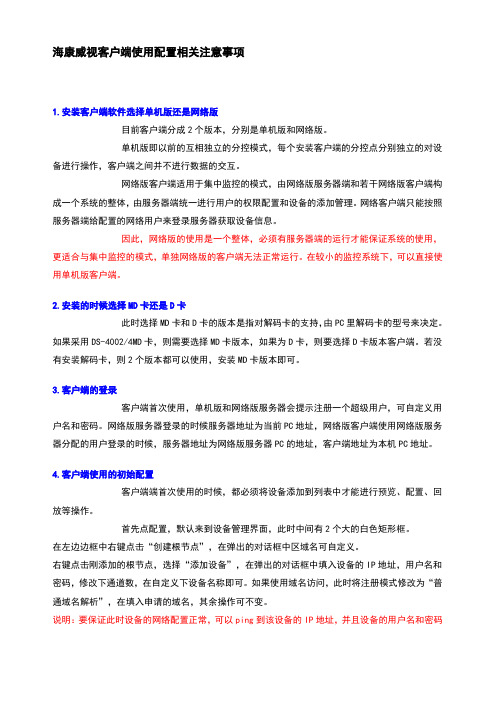
海康威视客户端使用配置相关注意事项1.安装客户端软件选择单机版还是网络版目前客户端分成2个版本,分别是单机版和网络版。
单机版即以前的互相独立的分控模式,每个安装客户端的分控点分别独立的对设备进行操作,客户端之间并不进行数据的交互。
网络版客户端适用于集中监控的模式,由网络版服务器端和若干网络版客户端构成一个系统的整体,由服务器端统一进行用户的权限配置和设备的添加管理。
网络客户端只能按照服务器端给配置的网络用户来登录服务器获取设备信息。
因此,网络版的使用是一个整体,必须有服务器端的运行才能保证系统的使用,更适合与集中监控的模式,单独网络版的客户端无法正常运行。
在较小的监控系统下,可以直接使用单机版客户端。
2.安装的时候选择MD卡还是D卡此时选择MD卡和D卡的版本是指对解码卡的支持,由PC里解码卡的型号来决定。
如果采用DS-4002/4MD卡,则需要选择MD卡版本,如果为D卡,则要选择D卡版本客户端。
若没有安装解码卡,则2个版本都可以使用,安装MD卡版本即可。
3.客户端的登录客户端首次使用,单机版和网络版服务器会提示注册一个超级用户,可自定义用户名和密码。
网络版服务器登录的时候服务器地址为当前PC地址,网络版客户端使用网络版服务器分配的用户登录的时候,服务器地址为网络版服务器PC的地址,客户端地址为本机PC地址。
4.客户端使用的初始配置客户端端首次使用的时候,都必须将设备添加到列表中才能进行预览、配置、回放等操作。
首先点配置,默认来到设备管理界面,此时中间有2个大的白色矩形框。
在左边边框中右键点击“创建根节点”,在弹出的对话框中区域名可自定义。
右键点击刚添加的根节点,选择“添加设备”,在弹出的对话框中填入设备的IP地址,用户名和密码,修改下通道数,在自定义下设备名称即可。
如果使用域名访问,此时将注册模式修改为“普通域名解析”,在填入申请的域名,其余操作可不变。
说明:要保证此时设备的网络配置正常,可以ping到该设备的IP地址,并且设备的用户名和密码要填写正确,设备默认用户名:admin,密码;12345。
干货——海康设备常见问题汇总和解决方法

干货——海康设备常见问题汇总和解决方法1.两个摄像机可以共用一根网线吗?答:一根网线不能连接两个摄像机。
这样子使用,网络信号衰减会比较严重,摄像机可能会出现掉线、录像卡顿等问题。
2、录像机上接的摄像机经常掉线答:可能有三个原因:1)、摄像头供电不稳定常在夜间掉线;2)、网络线路问题,交换机交换性能不足;3)、摄像头故障,建议您可以通过交叉实验的方式排查。
就是把正常的摄像头接线和不正常的换一下,来确定问题所在。
3.注册了萤石云的手机号码能注销吗?答:您好,已经注册的手机号码,不支持注销。
如果您想换一个手机号码使用,可以将设备从原账号下删除,然后使用新账号添加即可。
4、添加摄像机显示网络带宽不足怎么办?答:您好,是摄像机的接入带宽总和已经超过了录像机的接入带宽数值。
建议降低录像机的码率上限数值,调整路径录像机“主菜单-录像配置-编码参数,码率上限数值”,每个通道都需要降低。
5、设备的初始用户名,密码是多少?答:海康录像机跟摄像机的用户名均为admin,密码您可以尝试输入12345,如果提示不正确,那么就是您初次使用设备时设置的激活密码。
如果密码忘记,请回复[恢复密码],会有如何恢复密码的操作指导。
萤石摄像机跟录像机的初始用户名是admin,如果没有激活过,那么密码是设备标签上的六位大写英文字母,如果激活了,那么密码就是激活时设置的密码。
6、海康录像机搜不到摄像机答:如果是海康摄像机,不知道摄像机的IP地址,可以下载SADP软件,搜索到摄像机的IP地址,然后再在录像机里自定义添加,输入摄像头的密码进行添加,如果是第三方厂家的,请跟摄像机厂家确认下有无软件能搜索到摄像机的IP地址,确认摄像机的IP地址之后,在录像机里自定义添加,输入摄像机的IP地址,用户名,管理员密码是摄像机的密码。
7、录像机密码重置后,怎么添加之前的摄像机?答:您好,您是否记得您摄像机的密码,如果记得:点击自定义添加按钮添加,添加的时候需手动输入摄像机的激活密码。
海康设备常见问题汇总和解决方法

海康设备常见问题汇总和解决方法1.两个摄像机可以共用一根网线吗?答:一根网线不能连接两个摄像机。
这样子使用,网络信号衰减会比较严重,摄像机可能会出现掉线、录像卡顿等问题。
2、录像机上接的摄像机经常掉线答:可能有三个原因:1)、摄像头供电不稳定常在夜间掉线;2)、网络线路问题,交换机交换性能不足;3)、摄像头故障,建议您可以通过交叉实验的方式排查。
就是把正常的摄像头接线和不正常的换一下,来确定问题所在。
3.注册了萤石云的手机号码能注销吗?答:您好,已经注册的手机号码,不支持注销。
如果您想换一个手机号码使用,可以将设备从原账号下删除,然后使用新账号添加即可。
4、添加摄像机显示网络带宽不足怎么办?答:您好,是摄像机的接入带宽总和已经超过了录像机的接入带宽数值。
建议降低录像机的码率上限数值,调整路径录像机“主菜单-录像配置-编码参数,码率上限数值”,每个通道都需要降低。
5、设备的初始用户名,密码是多少?答:海康录像机跟摄像机的用户名均为admin,密码您可以尝试输入12345,如果提示不正确,那么就是您初次使用设备时设置的激活密码。
如果密码忘记,请回复[恢复密码],会有如何恢复密码的操作指导。
萤石摄像机跟录像机的初始用户名是admin,如果没有激活过,那么密码是设备标签上的六位大写英文字母,如果激活了,那么密码就是激活时设置的密码。
6、海康录像机搜不到摄像机答:如果是海康摄像机,不知道摄像机的IP地址,可以下载SADP软件,搜索到摄像机的IP地址,然后再在录像机里自定义添加,输入摄像头的密码进行添加,如果是第三方厂家的,请跟摄像机厂家确认下有无软件能搜索到摄像机的IP地址,确认摄像机的IP地址之后,在录像机里自定义添加,输入摄像机的IP地址,用户名,管理员密码是摄像机的密码。
7、录像机密码重置后,怎么添加之前的摄像机?答:您好,您是否记得您摄像机的密码,如果记得:点击自定义添加按钮添加,添加的时候需手动输入摄像机的激活密码。
硬盘录像机故障解决方法

硬盘录像机故障解决方法硬盘录像机故障解决方法1、问题:显示器显示画面有抖动感是什么原因?解答:这种情况一般是因为显示刷新率设置过低所致,进入“显示属性”点击“设置”,选“高级”,再选“监视器”,把新频率调整到75HZ,确定退出后就可解决此问题。
2、问题:为什么开机监视一段时间后,显示器出现屏幕保护或者黑屏?解答:这种情况是因为没有取消屏幕保护或电源管理设置不当所引起。
解决办法是从监控系统退出到WINDOWS操作系统界面后,在界面上点击鼠标右键,选择“属性”后,在出现的标签里选择屏幕保护,选择(无)一项解除屏保。
然后点击右下角的设置按钮,在电源使用方案里选择"始终打开",系统等待选择"从不",关闭监视器出选择"从不",“关闭硬盘”处选择"从不",最后点击“确定”即可。
3、问题:数字硬盘录像机图像显示只有图像没有操作按钮或画面不是充满整个屏幕是什么原因?解答:一般情况下是显示分辨率设置没有达到要求,将桌面分辨率设置成1024*768,并将小字体改为大字体即可。
4、问题:硬盘录像主机应如何分区?解答:系统主硬盘:1)建立主分区C:(2到3GB)(操作系统+应用软件。
)2)建立扩展分区(剩下硬盘的100%)3)在扩展分区下创建逻辑分区D:(一般分配4GB左右,主要存入应用程序备份和一部分录像资料)4)在扩展分区下创建逻辑分区E:(剩余硬盘空间)(录像资料)系统扩充硬盘:每块只划分一个扩展分区,在扩展分区下只建立一个逻辑分区。
特别注意:主机硬盘至少要划分C:D:E:三个以上分区,否则系统不能正常工作。
5、问题:遇到无法循环录像或录像录满后死机情况,怎么解决?解答:首先要仔细阅读主机的使用说明,确认现在所设置的录像方式是“一次录像”还是“循环录像”。
其次,这种情况很可能和硬盘分区所使用的工具有关,建议不使用任何硬盘分区工具。
WINDOWS98最好是使用FDISK分区命令来进行分区。
海康威视硬盘录像机常见问题解决方式
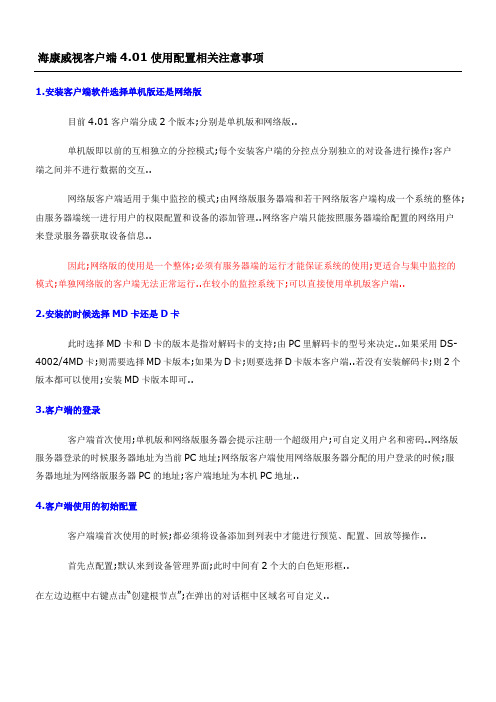
海康威视客户端4.01使用配置相关注意事项1.安装客户端软件选择单机版还是网络版目前4.01客户端分成2个版本;分别是单机版和网络版..单机版即以前的互相独立的分控模式;每个安装客户端的分控点分别独立的对设备进行操作;客户端之间并不进行数据的交互..网络版客户端适用于集中监控的模式;由网络版服务器端和若干网络版客户端构成一个系统的整体;由服务器端统一进行用户的权限配置和设备的添加管理..网络客户端只能按照服务器端给配置的网络用户来登录服务器获取设备信息..因此;网络版的使用是一个整体;必须有服务器端的运行才能保证系统的使用;更适合与集中监控的模式;单独网络版的客户端无法正常运行..在较小的监控系统下;可以直接使用单机版客户端..2.安装的时候选择MD卡还是D卡此时选择MD卡和D卡的版本是指对解码卡的支持;由PC里解码卡的型号来决定..如果采用DS-4002/4MD卡;则需要选择MD卡版本;如果为D卡;则要选择D卡版本客户端..若没有安装解码卡;则2个版本都可以使用;安装MD卡版本即可..3.客户端的登录客户端首次使用;单机版和网络版服务器会提示注册一个超级用户;可自定义用户名和密码..网络版服务器登录的时候服务器地址为当前PC地址;网络版客户端使用网络版服务器分配的用户登录的时候;服务器地址为网络版服务器PC的地址;客户端地址为本机PC地址..4.客户端使用的初始配置客户端端首次使用的时候;都必须将设备添加到列表中才能进行预览、配置、回放等操作..首先点配置;默认来到设备管理界面;此时中间有2个大的白色矩形框..在左边边框中右键点击“创建根节点”;在弹出的对话框中区域名可自定义..右键点击刚添加的根节点;选择“添加设备”;在弹出的对话框中填入设备的IP地址;用户名和密码;修改下通道数;在自定义下设备名称即可..如果使用域名访问;此时将注册模式修改为“普通域名解析”;在填入申请的域名;其余操作可不变..说明:要保证此时设备的网络配置正常;可以ping到该设备的IP地址;并且设备的用户名和密码要填写正确;设备默认用户名:admin;密码;12345..否则会出现“由于网络原因或DVR忙;注册失败”的错误..5.流媒体服务器的下载和使用流媒体服务器的下载地址和客户端4.01放在一起;点击客户端4.01的下载就可以找到..利用流媒体服务器进行转发的时候;需要客户端4.01的配合使用..首先;在转发的PC或服务器上安装运行流媒体服务器软件;可简单配置下最大转发路数等信息..在需要使用的客户端上右键点击根节点选择“添加流媒体服务器”;填入运行流媒体软件的服务器或PC的IP地址;端口号即可..说明:在使用流媒体服务器转发的情况下;每台客户端都必须要添加流媒体服务器..使用IE访问的时候没有转发的效果..海康威视硬盘录像机常见问题解决方式海康威视系列硬盘录像机常用设置与操作1. 如何使用遥控对准DVR面板;在遥控器上操作A、按设备键B、输入设备号88默认设备号为88;可在主菜单-本地显示进行修改C、按确认键如果遥控器配置成功;硬盘录像机前面板上的状态灯变为绿色..再次按下设备键;停止遥控控制..每次DVR重新上电后;遥控器需再次配置方可使用..2. 为什么新机器开机后会有“嘀-嘀-嘀-嘀嘀”的声音;如何清除原因:1:机器没有装硬盘;2:机器装了硬盘但没有进行格式化;3:硬盘坏..清除办法:1:如果不需要装硬盘;请到主菜单-异常处理中;把硬盘错这个异常类型的声音告警打“×”;2:如果装了硬盘;请到主菜单-管理工具-硬盘管理中;把硬盘格式化;3:仍未解决;可能是硬盘坏;请更换硬盘..3. 如何设置7×24小时自动录像① 进入主菜单-录像设置;选择录像通道;在开启录像选项后打“√”;② 进入设置;在全天录像选项后打“√”设置录像类型为定时;③ 将复制该设置至:星期一中的星期一改成全部;点击复制;确定复制成功;④ 点击确定保存设置;并退出设置到录像设置界面..⑤ 在录像设置界面中;把本通道录像设置复制到其它通道..⑥ 点击确定保存设置..4. 如何设置录像参数;如何计算录像文件大小常用的录像参数有码流类型、分辨率、视频帧率、位率上限和位率类型;使用中根据设备功能选定支持的码流类型与合适的分辨率详见“各类型的对比”;视频帧率一般为全帧率;位率类型有:定码流:按照设定的位率上限值进行压缩存储..变码流:根据不同场景;即时自动改变录像分辨率、图像质量、码流和帧率;节省硬盘空间和网络带宽..录像文件大小和“录像设置”中的位率大小和采用何种位率类型有关..使用中根据所选择的分辨率来选择适当的位率大小:分辨率位率上限CIF 384K~768KbpsDCIF 512K~1Mbps4CIF 768K~2Mbps下表是在定码率下常见位率一个通道一个小时录像文件的大小..码流大小/文件大小码流大小/文件大小码流大小/文件大小96kb 42MB 320kb 140MB 896kb 393MB128kb 56MB 384kb 168MB 1.00Mb 450MB160kb 70MB 448kb 196MB 1.25Mb 562MB192kb 84MB 512kb 225MB 1.50Mb 675MB224kb 98MB 640kb 281MB 1.75Mb 787MB256kb 112MB 768kb 337MB 2.00Mb 900MB单通道录像文件大小GByte=码流kbit/s÷8×3600×每天录像时间hour÷1024÷10245. 如何设置移动侦测录像① 进入图像设置菜单界面;② 选择通道号;③ 定义移动侦测灵敏度级别推荐设置为“2”;④ 设置移动侦测区域;⑤ 进入移动侦测报警处理菜单;⑥ 设置移动侦测的触发通道;⑦ 对移动侦测的处理选择布防时间;并复制到其它日期;⑧ 设置移动侦测处理方式;⑨ 保存移动侦测处理设置;⑩ 保存所有通道的移动侦测设置;在菜单录像设置界面中把开启录像状态选为“ü”;然后进入设置界面;把录像类型设置为“移动侦测”;设置好时间段并复制到不同的日期;点击“确定”保存设置..如果要取消已保存的移动侦测区域及移动侦测处理方式;只需将“移动侦测”设成“关闭”..注意:一个通道的移动侦测区域不能被复制到其他通道..6. 如何设置移动侦测区域进入主菜单-图像设置;选择一档灵敏度级别0-5以后;进入区域设置;整个画面被分割成22*18NTSC制式为22*15个小方格..1 鼠标操作选定区域:① 按下鼠标左键;拖动鼠标;放开鼠标..点击鼠标右键确定保存..② 点击鼠标右键全屏选项;点击鼠标右键确定保存全屏区域..清除区域:① 在划定的区域上点击左键;再次拖动鼠标即可清除区域..然后点击鼠标右键确定选项保存..② 右键鼠标清除选项;清除所有区域;然后右键确定保存..2 面板/遥控操作选定区域:① 将小黄框移动到区域左上角;按编辑键;黄框变为红框;使用方向键划定区域;然后确定保存..② 点击云台控制键;选定全屏;然后确定保存..清除区域:① 将小黄框移动到已划定区域左上角;按编辑键;红框变为黄框;使用方向键划定区域;然后确定清除区域..② 点击输入法键;清除所有区域..以下为设置移动侦测区域时所涉及到的操作键..l 移动“黄框”至任一位置:↑↓←→;2 黄框、红框移动侦测区域切换:编辑;3 向右扩大红框:→;4 向左缩小红框:←;5 向下扩展红框:↓;6 向上缩小红框:↑;7 云台控制:设置整个画面为移动侦测区域;8 输入法:清除所有设置的移动侦测区域;9 确认:设置完成;保存并返回到“图像设置”操作界面;10退出:取消本次设置并返回到“图像设置”操作界面..7. 如何回放录像文件1按文件类型回放① 在回放操作界面中分别选择通道号、录像类型..② 输入起止时间..③ 将活动框移到“搜索文件”按钮处;再按前面板确认键..若存在符合条件的录像文件;出现文件列表..若硬盘录像机中没有符合条件的录像文件;屏幕上会出现“操作失败”提示框..④ 选择一个录像文件进行播放..使用←或→键将活动框移到“录像文件列表窗口”内;再使用↑或↓键将滚动条定位到要回放的那个文件;按前面板确认键就开始播放..录像文件以分页方式显示;每页最多显示8个文件..如果多于8个;可以使用“选择页号”来选择当前的页号;方法是在“选择页号”选项内;使用数字键直接输入页号或通过↑或↓键进行翻页..2按时间回放① 第一步:在回放操作界面中分别选择通道号、录像类型..② 输入起止时间..③ 将活动框移到“按时间播放”按钮处;再按前面板确认键;即播放起始时间精确到“秒”开始的录像资料..若起始时间点上无录像资料;则回放的起始时间往后顺延..若整个时间段里无录像资料;则屏幕上会出现“操作失败”提示框同上按文件播放“操作失败”提示框..3 按卡号回放针对ATM设备① 第一步:在回放操作界面中分别选择通道号、副通道号、录像类型..② 输入起止时间..③ 使卡号检索有效使之处于“ü”状态;输入卡号..④ 将活动框移到“搜索文件”按钮处;再按前面板确认/ENTER键..若存在符合条件的录像文件;出现文件列表..若硬盘录像机内没有此卡号的录像资料;则屏幕上会出现“操作失败”提示框同上按文件播放“操作失败”提示框..⑤ 选择一个录像文件进行播放..使用←或→键将活动框移到“录像文件列表窗口”内;再使用↑或↓键将滚动条定位到要回放的那个文件;按前面板确认/ENTER键就开始播放..录像文件以分页方式显示;每页最多显示8个文件..如果多于8个;可以使用“选择页号”来选择当前的页号;方法是在“选择页号”选项内;使用数字键直接输入页号或通过↑或↓键进行翻页..8. 如何开启预览和回放声音1 打开预览声音先确认所购买产品是否支持音频详见“各类型的对比”;再确认音频输入已按要求接好;然后在预览设置菜单界面中;把音频预览开启即可..2 打开回放声音① 录像设置界面中把码流类型设置为复合流..② 在回放时;可以通过回放键来开启或关闭录像声音..9. 目前支持哪几种备份设备◆U盘◆USB硬盘◆USB刻录机◆IDE刻录机或SATA刻录机◆SATA硬盘10. 如何备份当天的所有录像文件① 进入回放操作界面;选择起始日期;② 插入备份设备;注:需要格式化FAT32格式;③ 选择存储设备;④ 移动活动框到备份当天录像按钮处;按确认键开始备份当天录像资料..11. 如何备份指定条件的录像文件备份指定某一通道、指定某一时间段内的录像资料..按以下步骤进行:① 进入回放操作界面;② 插入备份设备;注:需要格式化FAT32格式③ 选好相应的通道、类型和日期、时间;搜索指定的录像文件;④ 在列表窗口中给需要备份的文件做上选择标记按编辑键选择单个文件;按输入法键全选选定文件..;⑤ 选择存储设备;⑥ 开始并完成备份..12.如何进行视频剪辑备份备份视频剪辑后的录像资料;按以下步骤进行:① 进入回放操作界面;② 插入备份设备;注:需要格式化FAT32格式③ 选择存储设备;④ 播放需要进行剪辑的录像文件;⑤ 按编辑键开始剪接;再按一次编辑键结束剪接;⑥ 若要剪辑多个片段最多30个;重复步骤5;⑦ 退出回放;提示“复制的片段数为:X;是否进行复制”;选择“是”开始复制..⑧ 确定完成复制备份..13. 怎样播放备份的录像资料采用专用海康专门的播放器播放;可到官方网站下载14. 录像文件是否可以转成其它格式的文件目前的录像文件都是H.264格式..海康官方网站提供格式转换工具..工具提供转换成标准AVI和WMV格式功能;海康播放器也提供AVI转换功能..15. 如何远程访问DVR1DVR连接路由器推荐华硕3081路由器上外网① DVR网络设置◆进入主菜单-网络设置将活动框移动到IP处;单击鼠标或按编辑键修改IP地址;同样操作设置端口号、掩码、网关和http端口..◆出厂默认值0.0.0.0;端口号:8000;http端口:80② 路由器/交换机进行端口映射注DVR/DVS的端口号不可与其他网络设备端口号冲突..如路由器的web管理端口号有的为80..这样的话可以通过修改路由器或者我们DVR/DVS的端口号来解决..◆申请动态域名解析服务推荐用希网免费DDNS服务或花生壳商业版DDNS服务免费版不稳定;不推荐;将申请好的DDNS服务的用户名和密码填入路由器的DDNS里面保存..2访问方式① 通过IE来访问◆IE浏览器菜单—工具--Internet选项--安全--自定义级别--ActiveX控件和插件相关选项改为启用;确定保存....回车就可以出现登录框;然后输入DVR/DVS的用户名、密码及端口号默认为8000..② 通过客户端来访问以海康威视网络视频监控软件v4.02为例◆进入配置-设备管理在左侧白框右键添加区域;自定义区域名称..◆在区域上右键;点击添加设备;弹出添加设备对话框..自定义设备名称..A.如果DVR/DVS为固定IP;选择注册模式为普通IP;填写IP地址、设备用户名与密码不是软件登录用户名密码、通道数、设备端口号和设备类型默认即可..确定保存设备..注:DVR/DVS主控版本为V2.0以上版本;可点击添加设备对话框左下角显示在线设备按钮;搜索局域网内同一网段在线设备..然后左键单击选定;输入设备用户名和密码即可..B.如果DVR/DVS使用动态域名解析;则注册模式选择普通域名;然后填写域名、设备用户名与密码不是软件登录用户名密码、通道数、设备端口号和设备类型默认即可..确定保存设备..C.如果DVR/DVS使用私有域名解析;设备名称要与设备本地一致;注册模式选择私有域名;然后填写设备用户名、密码、通道数、设备类型、DNS地址和设备序列号..设备添加成功后;点击预览;双击通道即可..16. 如何通过流媒体突破24路访问限制① 在一台电脑上安装流媒体软件;运行流媒体软件;我们称此电脑为流媒体服务器;② 在客户端4.02的配置界面添加区域区域;如已有区域跳过此步骤;③ 在区域上右键鼠标添加流媒体服务器;其中流媒体服务器的IP地址为安装流媒体软件那台电脑的IP地址;④ 添加设备;⑤ 进入预览界面;双击通道名称预览图像..注:若该区域下有通道正在预览或录;该通道重新开始预览或录像设置才生效17. 如何实现DVR/DVS控制云台① 将设备RS485的T+、T-线连接云台或球机解码器RS485引脚定义见附录;多球机连接建议使用总线结构..② 查看云台或快球说明书;查出产品解码器波特率、解码器类型协议和解码器地址三个参数..进入DVR/DVS主菜单-解码器界面;更波特率、协议、地址三个参数;使与前端匹配..18. 如何设置巡航① 进入解码器菜单界面..② 进入巡航路径号设置菜单..③ 在巡航路径号编辑框内选择一条巡航路径号;系统最多支持16条..④ 在这个路径号下添加巡航点范围1-128;巡航点包括预置点、停留时间及巡航速度;依次输入一个已经定义好的预置点、在这个预置点上停留的时间数字越大;停留时间越长及摄像头转到这个预置点的速度数字越大;速度越快..⑤ 选择“添加”下面的“确认”按钮;就在这个巡航路径号内保存了这个巡航点..若再添加巡航点;可以选择“添加”按钮并重复以上步骤..⑥ 巡航点添加完成后;可以选择“开始巡航”按钮;对设置的巡航路径进行验证;“结束巡航”按钮可停止巡航..“删除”按钮用于删除指定巡航路径号下的巡航点..⑦ 设置完成后按“返回”按钮可以返回到“解码器”菜单操作界面;在“解码器”菜单中选择“确认”保存设置的参数..如果按退出/ESC键则放弃设置的参数..说明:目前只部分快球协议支持巡航;若您使用的快球无法使用此功能;请与快球厂家联系..备注:支持巡航的协议DM_DYNACOLOR、HD600、KALATEL_KTD_312、SAE/YAAN 、DENNARD_DOME、SAMSUNG、PANASONIC、CW860、TECHWIN19.为什么DS-1002K、DS-1003K键盘不能控制DVR① 首先确认控制线是否出现短路、断路和虚连等现象;可以通过万用表测量线路;并重新制作连接头;如有必要请更换控制线..② 确认DVR设备号是否已经修改到01~31范围内..③ 确认键盘和DVR是否匹配:在键盘上敲击“地址”;然后敲击两位数的设备号如“01”;最后敲击“确认”完成匹配..这是DVR 面板的“状态灯”为红色当遥控处于控制状态时状态灯为绿色;当遥控和键盘同时控制时为橙色..如果仍然无法控制;可通过长按“配置”;输入密码默认为8888;进入“系统设置”;选择“恢复默认设置”将键盘恢复出厂默认..然后重复步骤3。
海康4路POE硬盘录像机DS-7104N-F14P(C)调试疑难问题解决

海康4路POE硬盘录像机DS-7104N-F1/4P(C)调试重点问题解决
一、POE摄像机若是选择接硬盘录像机后POE口的方式,那摄像机的IP必须和硬盘录像机
内部IPV4地址在一个网段(见下图红圈),而不是和硬盘录像机所在局域网的地址一个网段。
硬盘录像机所在局域网的地址称为外部地址,外部地址必须和内部地址必须不在一个网段。
下图中172.16.3.110为外部地址(硬盘录像机地址);192.168.254.1为内部地址,接POE 口的摄像机必须是这个地址段,比如是192.168.254.2、192.168.254.9。
二、海康威视NVR在IE浏览器预览摄像头画面报错
提示信息:码流已加密,请切换至本地配置页面设置密钥后重启预览。
解决办法:这是因为NVR(网络硬盘录像机)本地把码流加密勾选上了。
取消勾选就行。
路径,主菜单->系统配置->网络配置->平台接入,取消勾选码流加密,点击应用。
OK 预览成功
三、通过IE浏览器打开硬盘录像,预览图纸不显示
解决方法:点右上角插件下载,下载后安装、运行。
解决。
海康录像机故障解决方法

硬盘录像机故障解决方法编辑时间:2011-2-23-10:24 深圳市华天成科技有限公司深圳市华天成科技有限公司维修中心专业维修安防所有品牌监控产品,如球机、矩阵、键盘、硬盘录像机,一体机机芯、光端机、解码器、云台等维修,送修的行业包括高速公路、公安交警、海关、港口、小区、学校、医院、地铁、火车站等行业。
在维修价格上具有相当的优势。
公司坚持“以质量求生存,以信誉求发展”竭诚为广大客户服务。
以下是硬盘录像机遇到75种常见故障,华天成维修处理方案详情>>1、问题:显示器显示画面有抖动感是什么原因?解答:这种情况一般是因为显示刷新率设置过低所致,进入“显示属性”点击“设置”,选“高级”,再选“监视器”,把新频率调整到75HZ,确定退出后就可解决此问题。
2、问题:为什么开机监视一段时间后,显示器出现屏幕保护或者黑屏?解答:这种情况是因为没有取消屏幕保护或电源管理设置不当所引起。
解决办法是从监控系统退出到WINDOWS操作系统界面后,在界面上点击鼠标右键,选择“属性”后,在出现的标签里选择屏幕保护,选择(无)一项解除屏保。
然后点击右下角的设置按钮,在电源使用方案里选择"始终打开",系统等待选择"从不",关闭监视器出选择"从不",“关闭硬盘”处选择"从不",最后点击“确定”即可。
3、问题:数字硬盘录像机图像显示只有图像没有操作按钮或画面不是充满整个屏幕是什么原因?解答:一般情况下是显示分辨率设置没有达到要求,将桌面分辨率设置成1024*768,并将小字体改为大字体即可。
4、问题:硬盘录像主机应如何分区?解答:系统主硬盘:1)建立主分区C:(2到3GB)(操作系统+应用软件。
)2)建立扩展分区(剩下硬盘的100%)3)在扩展分区下创建逻辑分区D:(一般分配4GB左右,主要存入应用程序备份和一部分录像资料)4)在扩展分区下创建逻辑分区E:(剩余硬盘空间)(录像资料)5、为什么开机监视一段时间后,显示器出现屏幕保护或者黑屏?退出到操作系统界面后,在界面上点击鼠标右键,选择属性后,在出现的标签里选择屏幕保护,选择(无)一项解除屏保。
硬盘录像机常见故障及解决办法
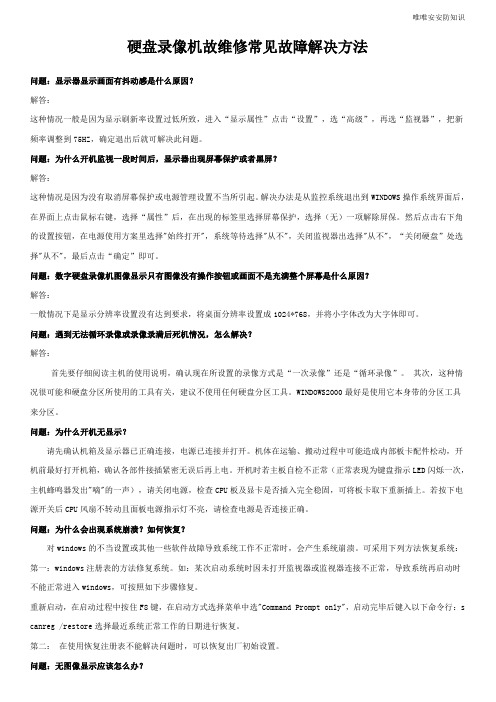
硬盘录像机故维修常见故障解决方法问题:显示器显示画面有抖动感是什么原因?解答:这种情况一般是因为显示刷新率设置过低所致,进入“显示属性”点击“设置”,选“高级”,再选“监视器”,把新频率调整到75HZ,确定退出后就可解决此问题。
问题:为什么开机监视一段时间后,显示器出现屏幕保护或者黑屏?解答:这种情况是因为没有取消屏幕保护或电源管理设置不当所引起。
解决办法是从监控系统退出到WINDOWS操作系统界面后,在界面上点击鼠标右键,选择“属性”后,在出现的标签里选择屏幕保护,选择(无)一项解除屏保。
然后点击右下角的设置按钮,在电源使用方案里选择"始终打开",系统等待选择"从不",关闭监视器出选择"从不",“关闭硬盘”处选择"从不",最后点击“确定”即可。
问题:数字硬盘录像机图像显示只有图像没有操作按钮或画面不是充满整个屏幕是什么原因?解答:一般情况下是显示分辨率设置没有达到要求,将桌面分辨率设置成1024*768,并将小字体改为大字体即可。
问题:遇到无法循环录像或录像录满后死机情况,怎么解决?解答:首先要仔细阅读主机的使用说明,确认现在所设置的录像方式是“一次录像”还是“循环录像”。
其次,这种情况很可能和硬盘分区所使用的工具有关,建议不使用任何硬盘分区工具。
WINDOWS2000最好是使用它本身带的分区工具来分区。
问题:为什么开机无显示?请先确认机箱及显示器已正确连接,电源已连接并打开。
机体在运输、搬动过程中可能造成内部板卡配件松动,开机前最好打开机箱,确认各部件接插紧密无误后再上电。
开机时若主板自检不正常(正常表现为键盘指示LED闪烁一次,主机蜂鸣器发出"嘀"的一声),请关闭电源,检查CPU板及显卡是否插入完全稳固,可将板卡取下重新插上。
若按下电源开关后CPU风扇不转动且面板电源指示灯不亮,请检查电源是否连接正确。
硬盘录像机常见问题解答硬盘录像机故障解决

硬盘录像机常见问题解答硬盘录像机故障解决一、问:开机后,硬盘录像机无法正常启动答:可能原因:1. 输入电源不正确2. 开关电源线接触不好3. 开关电源坏4. 硬盘损坏或硬盘线问题二、问:硬盘录像机启动几分钟后会自动重启或经常死机答:可能原因:1.输入电压不稳定或过低2.硬盘跳线不正确3.硬盘有坏道或硬盘线坏4.开关电源功率不够5.前端视频信号不稳定6.散热不良,灰尘太多,机器运行环境太恶劣三、问:启动后找不到硬盘答:可能原因:1. 硬盘电源线没接2. 硬盘电缆线坏3. 硬盘跳线错误4. 硬盘坏四、问:单路、多路、全部视频无输出答:可能原因:1.程序不匹配,重新升级正确的程序2.图像亮度都变成0,恢复默认设置3.视频输入信号无或太弱4.设置了通道保护(或屏幕保护)五、问:实时图像问题,如视频图像色彩、亮度失真严重等答:可能原因:1.用BNC做输出时,N制和PAL制制式选择不正确,图像会变黑白2.硬盘录像机与监视器阻抗不匹配3.视频传输距离过远或视频传输线衰减太大4.硬盘录像机色彩、亮度等设置不正确六、问:本地回放查询不到录像答:可能原因1.硬盘数据线或跳线错误2.硬盘坏3.升级了与原程序文件系统不同的程序4.想查询的录像已经被覆盖5.录像没有打开七、问:本地查询录像花屏答:可能原因:1、画质设置太低2、程序数据读取出错,码流显示很小,回放时满屏马赛克,一般机器关机重启后正常3、硬盘数据线和硬盘跳线错误4、硬盘故障八、问:监视无声音答:可能原因1、不是有源拾音器2、不是有源音响3、音频线坏九、问:监视有声音,回放没有声音答:可能原因:1、设置置问题:音频选项没有打开2、对应的通道没有接视频,图像蓝屏时,回放会断断续续十、问:时间显示不对答:可能原因:1、设置错误2、电池接触不良3、电压偏低十一、问:硬盘录像机无法控制云台答:可能原因:1、前端云台故障2、云台解码器设置、连线、安装不正确3、硬盘录像机中云台设置不正确4、云台解码器和硬盘录像机协议不匹配5、接多个解码器时,云台解码器A B线最远端需要加120欧电阻来消除反射和阻抗匹配,否则会造成云台控制不稳定6、距离过远十三、问:动态检测不起作用答:可能原因:1、时间段设置不正确2、动态检测区域设置不合适3、灵敏度太低十四、问:客户端或者WEB不能登陆答:可能原因:1、客户端无法安装或者无法正常显示操作系统是win98或win me:推荐将操作系统更新到win2000sp4以上版本,或者安装低版本的客户端软件2、ActiveX控件被阻止3、没有安装dx8.1或以上版本,升级显卡驱动4、网络连接故障5、网络设置问题6、用名和密码不正确7、客户端版本与硬盘录像机程序版本不匹配十五、问:网络预览画面及录像文件回放时有马赛克或没有图像答:可能原因:1、网络畅通性不好2、客户机是否资源限制3、硬盘录像机网络设置中选择了组播模式,组播模式会有较多马赛克,不建议选择。
硬盘录像机常见问题解决
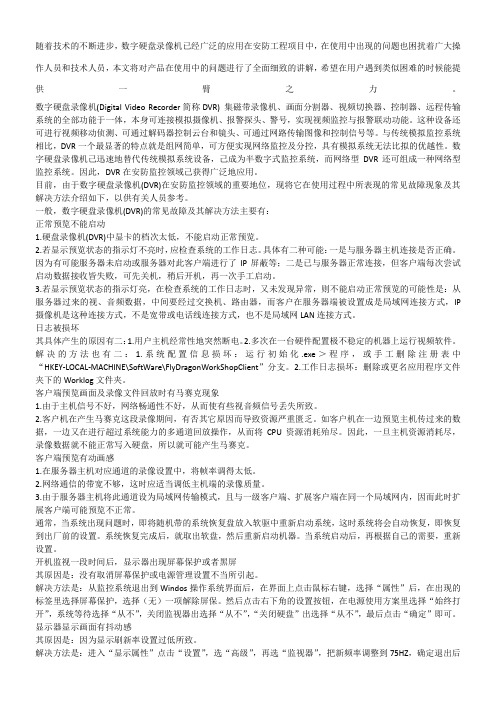
随着技术的不断进步,数字硬盘录像机已经广泛的应用在安防工程项目中,在使用中出现的问题也困扰着广大操作人员和技术人员,本文将对产品在使用中的问题进行了全面细致的讲解,希望在用户遇到类似困难的时候能提供一臂之力。
数字硬盘录像机(Digital Video Recorder简称DVR) 集磁带录像机、画面分割器、视频切换器、控制器、远程传输系统的全部功能于一体,本身可连接模拟摄像机、报警探头、警号,实现视频监控与报警联动功能。
这种设备还可进行视频移动侦测、可通过解码器控制云台和镜头、可通过网路传输图像和控制信号等。
与传统模拟监控系统相比,DVR一个最显著的特点就是组网简单,可方便实现网络监控及分控,具有模拟系统无法比拟的优越性。
数字硬盘录像机己迅速地替代传统模拟系统设备,己成为半数字式监控系统,而网络型DVR还可组成一种网络型监控系统。
因此,DVR在安防监控领域己获得广泛地应用。
目前,由于数字硬盘录像机(DVR)在安防监控领域的重要地位,现将它在使用过程中所表现的常见故障现象及其解决方法介绍如下,以供有关人员参考。
一般,数字硬盘录像机(DVR)的常见故障及其解决方法主要有:正常预览不能启动1.硬盘录像机(DVR)中显卡的档次太低,不能启动正常预览。
2.若显示预览状态的指示灯不亮时,应检查系统的工作日志。
具体有二种可能:一是与服务器主机连接是否正确。
因为有可能服务器未启动或服务器对此客户端进行了IP屏蔽等;二是已与服务器正常连接,但客户端每次尝试启动数据接收皆失败,可先关机,稍后开机,再一次手工启动。
3.若显示预览状态的指示灯亮,在检查系统的工作日志时,又未发现异常,则不能启动正常预览的可能性是:从服务器过来的视、音频数据,中间要经过交换机、路由器,而客户在服务器端被设置成是局域网连接方式,IP 摄像机是这种连接方式,不是宽带或电话线连接方式,也不是局域网LAN连接方式。
日志被损坏其具体产生的原因有二:1.用户主机经常性地突然断电。
海康威视硬盘录像机操作常见问题解答
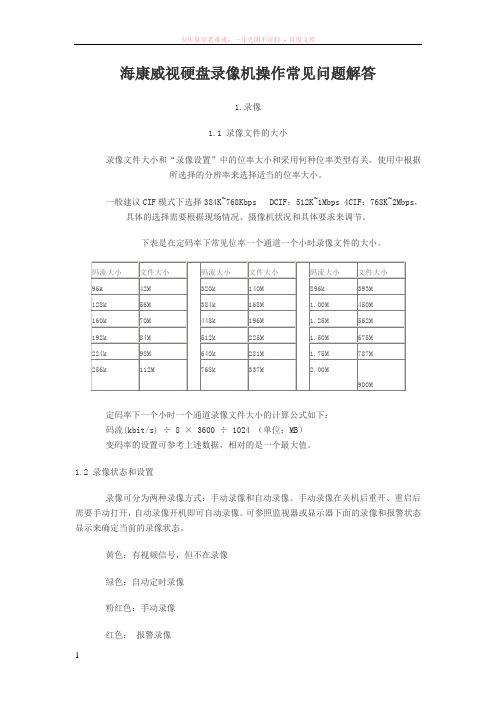
海康威视硬盘录像机操作常见问题解答1.录像1.1 录像文件的大小录像文件大小和“录像设置”中的位率大小和采用何种位率类型有关。
使用中根据所选择的分辨率来选择适当的位率大小。
一般建议CIF模式下选择384K~768Kbps DCIF:512K~1Mbps 4CIF:768K~2Mbps,具体的选择需要根据现场情况、摄像机状况和具体要求来调节。
下表是在定码率下常见位率一个通道一个小时录像文件的大小。
码流大小文件大小码流大小文件大小码流大小文件大小96k 42M 320k 140M 896k 393M128k 56M 384k 168M 1.00M 450M160k 70M 448k 196M 1.25M 562M192k 84M 512k 225M 1.50M 675M224k 98M 640k 281M 1.75M 787M256k 112M 768k 337M 2.00M900M定码率下一个小时一个通道录像文件大小的计算公式如下:码流(kbit/s) ÷ 8 × 3600 ÷ 1024 (单位:MB)变码率的设置可参考上述数据,相对的是一个最大值。
1.2 录像状态和设置录像可分为两种录像方式:手动录像和自动录像。
手动录像在关机后重开、重启后需要手动打开,自动录像开机即可自动录像。
可参照监视器或显示器下面的录像和报警状态显示来确定当前的录像状态。
黄色:有视频信号,但不在录像绿色:自动定时录像粉红色:手动录像红色:报警录像蓝色:移动侦测录像白色:无视频信号1.2.1 自动录像的设置进入录像设置,将开启录像打勾,进入设置界面如果是全天录像,可直接将“全天录像”打钩,在选择相应的录像方式。
(如果是移动侦测或报警录像的话,需要分别设置相应的布防)。
若不是全天录像,选择对应的时间段即可(时间段不可以交叉或重复)。
在分别设置其他天数的录像计划,如果相同,可以直接选择复制即可。
重复以上步骤,分别设置其他通道的录像设置,也可以直接复制到其他通道。
海康威视硬盘录像机常见问题解决方式审核稿

海康威视硬盘录像机常见问题解决方式标准化管理处编码[BBX968T-XBB8968-NNJ668-MM9N]1.安装客户端软件选择单机版还是网络版?目前4.01客户端分成2个版本,分别是单机版和网络版。
单机版即以前的互相独立的分控模式,每个安装客户端的分控点分别独立的对设备进行操作,客户端之间并不进行数据的交互。
网络版客户端适用于集中监控的模式,由网络版服务器端和若干网络版客户端构成一个系统的整体,由服务器端统一进行用户的权限配置和设备的添加管理。
网络客户端只能按照服务器端给配置的网络用户来登录服务器获取设备信息。
因此,网络版的使用是一个整体,必须有服务器端的运行才能保证系统的使用,更适合与集中监控的模式,单独网络版的客户端无法正常运行。
在较小的监控系统下,可以直接使用单机版客户端。
2.安装的时候选择MD卡还是D卡?此时选择MD卡和D卡的版本是指对解码卡的支持,由PC里解码卡的型号来决定。
如果采用DS-4002/4MD卡,则需要选择MD卡版本,如果为D卡,则要选择D卡版本客户端。
若没有安装解码卡,则2个版本都可以使用,安装MD卡版本即可。
3.客户端的登录?客户端首次使用,单机版和网络版服务器会提示注册一个超级用户,可自定义用户名和密码。
网络版服务器登录的时候服务器地址为当前PC地址,网络版客户端使用网络版服务器分配的用户登录的时候,服务器地址为网络版服务器PC的地址,客户端地址为本机PC 地址。
4.客户端使用的初始配置?客户端端首次使用的时候,都必须将设备添加到列表中才能进行预览、配置、回放等操作。
首先点配置,默认来到设备管理界面,此时中间有2个大的白色矩形框。
在左边边框中右键点击“创建根节点”,在弹出的对话框中区域名可自定义。
右键点击刚添加的根节点,选择“添加设备”,在弹出的对话框中填入设备的IP 地址,用户名和密码,修改下通道数,在自定义下设备名称即可。
如果使用域名访问,此时将注册模式修改为“普通域名解析”,在填入申请的域名,其余操作可不变。
硬盘录像机常见故障和硬盘录像机问题解决办法

硬盘录像机常见故障和硬盘录像机问题解决办法最近总有朋友遇到一些硬盘录像机常见故障,不知道该怎么解决。
在使用PC式的硬盘录像机的过程中,有很多刚入行的朋友难免会遇到许多诸如死机等突发故障,下文我们将从软件和硬件两个方面介绍一下PC式硬盘录像机常见故障。
硬盘录像机即数字视频录像机,相对于传统的模拟视频录像机,采用硬盘录像,故常常被称为硬盘录像机,也被称为DVR。
我们在使用pc式的DVR的过程中,会遇到许多诸如突发故障,对于平时工作正常的较新机子而言,其中大多数死机都是软件停止了响应造成的,只要强制关闭了这些停止响应的软件,硬盘录像机即可恢复正常工作,方法是先按住ctrl和alt键,再按del键会出现"关闭程序"窗口,用鼠标选中标为"停止响应"的软件名称,按下"结束任务"按钮就可以了。
如果死机过于严重,连"关闭程序"窗口都无法显示或者出现"蓝屏",那就只能再按组合键或复位键,重新启动硬盘录像机了。
如果遇到以下情形,又怎么办呢?1、自动关机如今的主流主板对cpu有温度监控功能,一旦cpu温度过高,超过了主板bios中所设定的温度,主板就会自动切断电源,以保护相关硬件。
另一方面,系统中的电源管理和病毒软件也会导致自动关机。
上述突然关机现象如果经常发生,先确认cpu的散热是否正常。
开机箱目测风扇叶片是否工作正常,再进入bios 选项看风扇的转速和cpu的工作温度。
如是风扇的问题,就对风扇进行相关的除尘维护或更换质量更好的风扇。
如是电源老化或损坏,可以通过替换电源来确认,电源坏掉就换个新的,以防烧毁硬件。
当然也可能是中毒,进入系统,从安装光盘中覆盖安装电源管理,再彻底查杀病毒。
同时,要时刻更新杀毒软件病毒库,少用盗版碟,对不明邮件附件不要下载。
2、电源陈旧给硬盘录像机升级时,譬如加装上新买的高倍速光驱,由于转速较高,耗电也大,增加了电源的负载,也会出现死机或重启的现象。
- 1、下载文档前请自行甄别文档内容的完整性,平台不提供额外的编辑、内容补充、找答案等附加服务。
- 2、"仅部分预览"的文档,不可在线预览部分如存在完整性等问题,可反馈申请退款(可完整预览的文档不适用该条件!)。
- 3、如文档侵犯您的权益,请联系客服反馈,我们会尽快为您处理(人工客服工作时间:9:00-18:30)。
海康威视硬盘录像机常见问题解决方式标准化管理处编码[BBX968T-XBB8968-NNJ668-MM9N]1.安装客户端软件选择单机版还是网络版?目前4.01客户端分成2个版本,分别是单机版和网络版。
单机版即以前的互相独立的分控模式,每个安装客户端的分控点分别独立的对设备进行操作,客户端之间并不进行数据的交互。
网络版客户端适用于集中监控的模式,由网络版服务器端和若干网络版客户端构成一个系统的整体,由服务器端统一进行用户的权限配置和设备的添加管理。
网络客户端只能按照服务器端给配置的网络用户来登录服务器获取设备信息。
因此,网络版的使用是一个整体,必须有服务器端的运行才能保证系统的使用,更适合与集中监控的模式,单独网络版的客户端无法正常运行。
在较小的监控系统下,可以直接使用单机版客户端。
2.安装的时候选择MD卡还是D卡?此时选择MD卡和D卡的版本是指对解码卡的支持,由PC里解码卡的型号来决定。
如果采用DS-4002/4MD卡,则需要选择MD卡版本,如果为D卡,则要选择D卡版本客户端。
若没有安装解码卡,则2个版本都可以使用,安装MD卡版本即可。
3.客户端的登录?客户端首次使用,单机版和网络版服务器会提示注册一个超级用户,可自定义用户名和密码。
网络版服务器登录的时候服务器地址为当前PC地址,网络版客户端使用网络版服务器分配的用户登录的时候,服务器地址为网络版服务器PC的地址,客户端地址为本机PC 地址。
4.客户端使用的初始配置?客户端端首次使用的时候,都必须将设备添加到列表中才能进行预览、配置、回放等操作。
首先点配置,默认来到设备管理界面,此时中间有2个大的白色矩形框。
在左边边框中右键点击“创建根节点”,在弹出的对话框中区域名可自定义。
右键点击刚添加的根节点,选择“添加设备”,在弹出的对话框中填入设备的IP 地址,用户名和密码,修改下通道数,在自定义下设备名称即可。
如果使用域名访问,此时将注册模式修改为“普通域名解析”,在填入申请的域名,其余操作可不变。
说明:要保证此时设备的网络配置正常,可以ping到该设备的IP地址,并且设备的用户名和密码要填写正确,设备默认用户名:admin,密码;12345。
否则会出现“由于网络原因或DVR 忙,注册失败”的错误。
5.流媒体服务器的下载和使用?流媒体服务器的下载地址和客户端4.01放在一起,点击客户端4.01的下载就可以找到。
利用流媒体服务器进行转发的时候,需要客户端4.01的配合使用。
首先,在转发的PC或服务器上安装运行流媒体服务器软件,可简单配置下最大转发路数等信息。
在需要使用的客户端上右键点击根节点选择“添加流媒体服务器”,填入运行流媒体软件的服务器或PC的IP地址,端口号即可。
说明:在使用流媒体服务器转发的情况下,每台客户端都必须要添加流媒体服务器。
使用IE访问的时候没有转发的效果。
海康威视硬盘录像机常见问题解决方式海康威视系列硬盘录像机常用设置与操作1.如何使用遥控对准DVR面板,在遥控器上操作A、按设备键B、输入设备号88(默认设备号为88,可在主菜单-本地显示进行修改)C、按确认键如果遥控器配置成功,硬盘录像机前面板上的状态灯变为绿色。
再次按下设备键,停止遥控控制。
每次DVR重新上电后,遥控器需再次配置方可使用。
2.为什么新机器开机后会有“嘀-嘀-嘀-嘀嘀”的声音,如何清除原因:1:机器没有装硬盘;2:机器装了硬盘但没有进行格式化;3:硬盘坏。
清除办法:1:如果不需要装硬盘,请到主菜单-异常处理中,把硬盘错这个异常类型的声音告警打“×”;2:如果装了硬盘,请到主菜单-管理工具-硬盘管理中,把硬盘格式化;3:仍未解决,可能是硬盘坏,请更换硬盘。
3.如何设置7×24小时自动录像①?进入主菜单-录像设置,选择录像通道,在开启录像选项后打“√”;②?进入设置,在全天录像选项后打“√”设置录像类型为定时;③?将复制该设置至:星期一中的星期一改成全部,点击复制,确定复制成功;④?点击确定保存设置,并退出设置到录像设置界面。
⑤?在录像设置界面中,把本通道录像设置复制到其它通道。
⑥?点击确定保存设置。
4.如何设置录像参数,如何计算录像文件大小常用的录像参数有码流类型、分辨率、视频帧率、位率上限和位率类型,使用中根据设备功能选定支持的码流类型与合适的分辨率(详见“各类型的对比”);视频帧率一般为全帧率;位率类型有:定码流:按照设定的位率上限值进行压缩存储。
变码流:根据不同场景,即时自动改变录像分辨率、图像质量、码流和帧率,节省硬盘空间和网络带宽。
录像文件大小和“录像设置”中的位率大小和采用何种位率类型有关。
使用中根据所选择的分辨率来选择适当的位率大小:分辨率位率上限CIF 384K~768KbpsDCIF 512K~1Mbps4CIF 768K~2Mbps下表是在定码率下常见位率一个通道一个小时录像文件的大小。
码流大小/文件大小码流大小/文件大小码流大小/文件大小?96kb 42MB 320kb 140MB 896kb 393MB128kb 56MB 384kb 168MB 1.00Mb 450MB160kb 70MB 448kb 196MB 1.25Mb 562MB192kb 84MB 512kb 225MB 1.50Mb 675MB224kb 98MB 640kb 281MB 1.75Mb 787MB256kb 112MB 768kb 337MB 2.00Mb 900MB单通道录像文件大小(GByte)=码流(kbit/s)÷8×3600×每天录像时间(hour)÷1024÷10245.如何设置移动侦测录像①?进入图像设置菜单界面;②?选择通道号;③?定义移动侦测灵敏度级别(推荐设置为“2”);④?设置移动侦测区域;⑤?进入移动侦测报警处理菜单;⑥?设置移动侦测的触发通道;⑦?对移动侦测的处理选择布防时间,并复制到其它日期;⑧?设置移动侦测处理方式;⑨?保存移动侦测处理设置;⑩?保存所有通道的移动侦测设置;在菜单录像设置界面中把开启录像状态选为“ü”,然后进入设置界面,把录像类型设置为“移动侦测”,设置好时间段并复制到不同的日期,点击“确定”保存设置。
如果要取消已保存的移动侦测区域及移动侦测处理方式,只需将“移动侦测”设成“关闭”。
注意:一个通道的移动侦测区域不能被复制到其他通道。
?6.如何设置移动侦测区域进入主菜单-图像设置,选择一档灵敏度级别(0-5)以后,进入区域设置,整个画面被分割成22*18(NTSC制式为22*15)个小方格。
1)鼠标操作选定区域:①?按下鼠标左键,拖动鼠标,放开鼠标。
点击鼠标右键确定保存。
②?点击鼠标右键全屏选项,点击鼠标右键确定保存全屏区域。
清除区域:①?在划定的区域上点击左键,再次拖动鼠标即可清除区域。
然后点击鼠标右键确定选项保存。
②?右键鼠标清除选项,清除所有区域,然后右键确定保存。
2)面板/遥控操作选定区域:①?将小黄框移动到区域左上角,按【编辑】键,黄框变为红框,使用方向键划定区域,然后确定保存。
②?点击云台控制键,选定全屏,然后确定保存。
清除区域:①?将小黄框移动到已划定区域左上角,按【编辑】键,红框变为黄框,使用方向键划定区域,然后确定清除区域。
②?点击输入法键,清除所有区域。
以下为设置移动侦测区域时所涉及到的操作键。
l?移动“黄框”至任一位置:【↑】【↓】【←】【→】;2?黄框、红框(移动侦测区域)切换:【编辑】;3?向右扩大红框:【→】;4?向左缩小红框:【←】;5?向下扩展红框:【↓】;6?向上缩小红框:【↑】;7【云台控制】:设置整个画面为移动侦测区域;8【输入法】:清除所有设置的移动侦测区域;9【确认】:设置完成,保存并返回到“图像设置”操作界面;10【退出】:取消本次设置并返回到“图像设置”操作界面。
7.如何回放录像文件1)按文件类型回放①?在回放操作界面中分别选择通道号、录像类型。
②?输入起止时间。
③?将活动框移到“搜索文件”按钮处,再按前面板【确认】键。
若存在符合条件的录像文件,出现文件列表。
若硬盘录像机中没有符合条件的录像文件,屏幕上会出现“操作失败”提示框。
④?选择一个录像文件进行播放。
使用【←】或【→】键将活动框移到“录像文件列表窗口”内,再使用【↑】或【↓】键将滚动条定位到要回放的那个文件,按前面板【确认】键就开始播放。
录像文件以分页方式显示,每页最多显示8个文件。
如果多于8个,可以使用“选择页号”来选择当前的页号,方法是在“选择页号”选项内,使用【数字键】直接输入页号或通过【↑】或【↓】键进行翻页。
2)按时间回放①?第一步:在回放操作界面中分别选择通道号、录像类型。
②?输入起止时间。
③?将活动框移到“按时间播放”按钮处,再按前面板【确认】键,即播放起始时间(精确到“秒”)开始的录像资料。
若起始时间点上无录像资料,则回放的起始时间往后顺延。
若整个时间段里无录像资料,则屏幕上会出现“操作失败”提示框(同上按文件播放“操作失败”提示框)。
3)按卡号回放(针对ATM设备)①?第一步:在回放操作界面中分别选择通道号、副通道号、录像类型。
② 输入起止时间。
③?使卡号检索有效(使之处于“ü”状态),输入卡号。
④?将活动框移到“搜索文件”按钮处,再按前面板【确认/ENTER】键。
若存在符合条件的录像文件,出现文件列表。
若硬盘录像机内没有此卡号的录像资料,则屏幕上会出现“操作失败”提示框(同上按文件播放“操作失败”提示框)。
⑤?选择一个录像文件进行播放。
使用【←】或【→】键将活动框移到“录像文件列表窗口”内,再使用【↑】或【↓】键将滚动条定位到要回放的那个文件,按前面板【确认/ENTER】键就开始播放。
录像文件以分页方式显示,每页最多显示8个文件。
如果多于8个,可以使用“选择页号”来选择当前的页号,方法是在“选择页号”选项内,使用【数字键】直接输入页号或通过【↑】或【↓】键进行翻页。
8.如何开启预览和回放声音1)打开预览声音先确认所购买产品是否支持音频(详见“各类型的对比”);再确认音频输入已按要求接好;然后在预览设置菜单界面中,把音频预览开启即可。
2)打开回放声音①?录像设置界面中把码流类型设置为复合流。
②?在回放时,可以通过【回放】键来开启或关闭录像声音。
9.目前支持哪几种备份设备◆U盘◆USB硬盘◆USB刻录机◆IDE刻录机或SATA刻录机◆SATA硬盘10.如何备份当天的所有录像文件①?进入回放操作界面,选择起始日期;②?插入备份设备;注:需要格式化FAT32格式;③?选择存储设备;④?移动活动框到备份当天录像按钮处,按【确认】键开始备份当天录像资料。
11.如何备份指定条件的录像文件备份指定某一通道、指定某一时间段内的录像资料。
